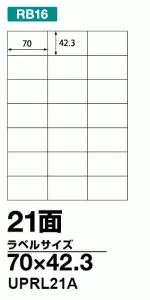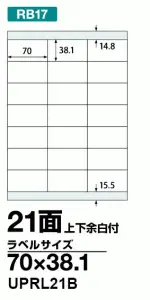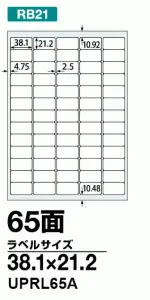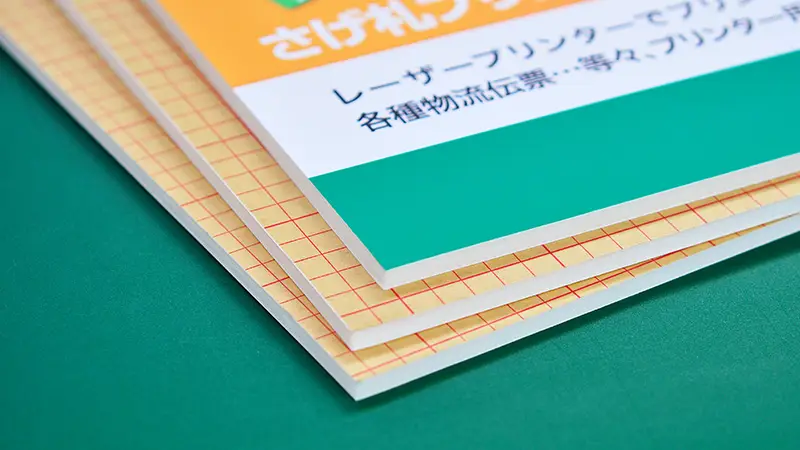宛名シール、宛名ラベル、商品ラベルなら楽貼ラベル!定番の15アイテムのテンプレートを無料ダウンロードできます。

目次
宛名ラベルや表示ラベルなどの作成に、A4サイズのラベル用紙をご使用ではないでしょうか。マルチラベルやプリンタラベル、OAラベル、粘着ラベルなど、様々な呼び方をされています。
当社では、独自の「楽貼加工」を施した「はがしやすく、楽に貼れる!」楽貼ラベルに15アイテムをラインナップしています。
このページでは、お使いのラベルと「楽貼ラベル」を比較していただくために、ラベルレイアウト(テンプレート)をご確認いただけます。
差込機能による宛名ラベルは初めてという方には、サンプルデータを使ったシミュレーションがわかりやすいと思い、以下のページを用意しましたので、ご活用ください。
WordとExcel、差込機能を使った宛名ラベル、宛名シールの作成方法。サンプルデータをダウンロードして、完全マスターしてください。
商品ページはこちらから⇒
業界標準レイアウトを採用
当社の「楽貼ラベル」は、各メーカーでも標準的に品揃えされている定番の15アイテムをラインナップしています。
今お使いのラベルと下記ラインナップのレイアウトを比較してください。お使いのラベルがきっと見つかります。
各ラベルには、テストプリント用紙のPDFデータをご用意しました。ダウンロードしてA4サイズの用紙にプリントすれば、ラベルレイアウトを印刷したテストプリント用紙を作成できます。
お使いのソフトウェアや印刷データを使って、このテストプリント用紙に印刷してみてください。
なお、PDFデータをプリントの際は、ページサイズ処理を【実際のサイズ】で印刷してください。【合わせる】になっていると、縮小されて印刷されてしまいます。
同じレイアウトであれば、ソフトウェアやデータはそのままでOK!です。
15アイテムのラベルレイアウト
楽貼ラベル 15アイテムのラベルレイアウトです。各ラベルごとに、テストプリント用紙(PDFデータ)、Microsoft Word用テンプレート、Adobe Illustrator用テンプレートをご用意しています。ダウンロードして、ご活用ください。
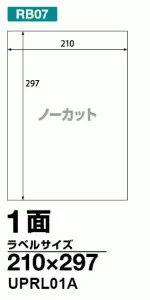 テストプリント用紙(PDFデータ)
テストプリント用紙(PDFデータ)
Microsoft Word用テンプレート
Adobe Illustrator用テンプレート
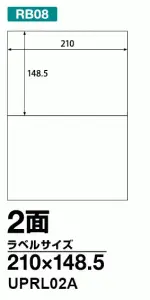 テストプリント用紙(PDFデータ)
テストプリント用紙(PDFデータ)
Microsoft Word用テンプレート
Adobe Illustrator用テンプレート
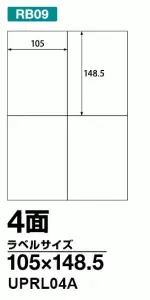 テストプリント用紙(PDFデータ)
テストプリント用紙(PDFデータ)
Microsoft Word用テンプレート
Adobe Illustrator用テンプレート
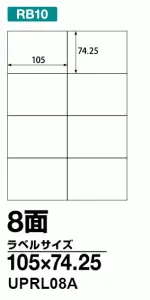 テストプリント用紙(PDFデータ)
テストプリント用紙(PDFデータ)
Microsoft Word用テンプレート
Adobe Illustrator用テンプレート
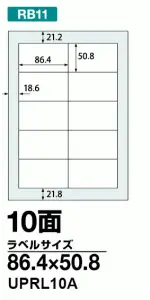 テストプリント用紙(PDFデータ)
テストプリント用紙(PDFデータ)
Microsoft Word用テンプレート
Adobe Illustrator用テンプレート
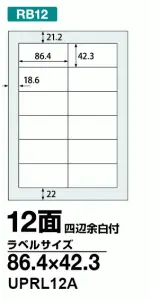 テストプリント用紙(PDFデータ)
テストプリント用紙(PDFデータ)
Microsoft Word用テンプレート
Adobe Illustrator用テンプレート
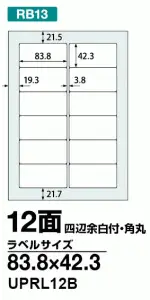 テストプリント用紙(PDFデータ)
テストプリント用紙(PDFデータ)
Microsoft Word用テンプレート
Adobe Illustrator用テンプレート
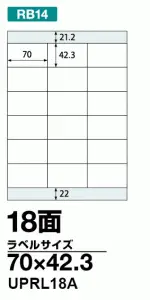 テストプリント用紙(PDFデータ)
テストプリント用紙(PDFデータ)
Microsoft Word用テンプレート
Adobe Illustrator用テンプレート
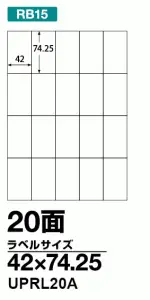 テストプリント用紙(PDFデータ)
テストプリント用紙(PDFデータ)
Microsoft Word用テンプレート
Adobe Illustrator用テンプレート
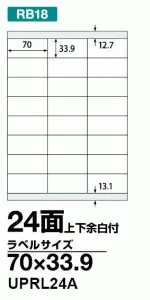 テストプリント用紙(PDFデータ)
テストプリント用紙(PDFデータ)
Microsoft Word用テンプレート
Adobe Illustrator用テンプレート
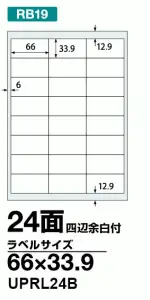 テストプリント用紙(PDFデータ)
テストプリント用紙(PDFデータ)
Microsoft Word用テンプレート
Adobe Illustrator用テンプレート
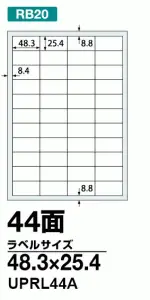 テストプリント用紙(PDFデータ)
テストプリント用紙(PDFデータ)
Microsoft Word用テンプレート
Adobe Illustrator用テンプレート
「楽貼ラベル」の特長およびWordでの宛名ラベル作成について
「楽貼ラベル」の特長は以下のページでご紹介しています。
ラベル貼りの煩わしさ解消!はがしやすく、楽に貼れる「楽貼ラベル」。ビデオ付きで、「百聞は一見に如かず」です。
また、楽貼ラベルに関するご質問の中で、Wordを使った宛名ラベルの作成について、多数のお問い合わせをいただいています。
以下のページでWordの差込機能を使った宛名ラベルの作成方法をまとめましたので、ご参照ください。
Wordで簡単に宛名ラベルを作成する方法。差し込み印刷を詳しく解説。
最新版のOffice2016、Word2016、Excel2016をお使いの方は以下を参考にしてください。
Office2016、Word2016、Excel2016最新版!差込機能を使った宛名ラベルの作成方法。
Excel 2007、2010をお使いなら、ラベル印刷ウィザードという機能を使って、Excelだけで、簡単に宛名ラベルを作成することもできます。
Excelで簡単に宛名ラベルを作成する方法。ラベル印刷ウィザードを詳しく解説。
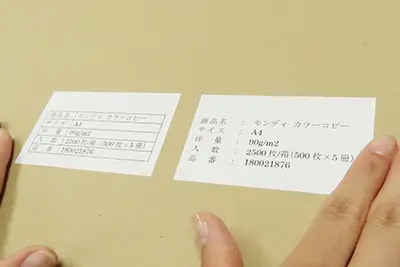 なお、宛名ラベルではなく、表示ラベルや商品ラベルを作成するなら以下のページが参考になると思います。
なお、宛名ラベルではなく、表示ラベルや商品ラベルを作成するなら以下のページが参考になると思います。
ExcelとWordの差し込み文書を活用。表を活用した表示ラベルや商品ラベルの作成方法。
商品ページはこちらから⇒
※Office、WordおよびExcelは、米国Microsoft Corporationの米国及びその他の国における登録商標です。